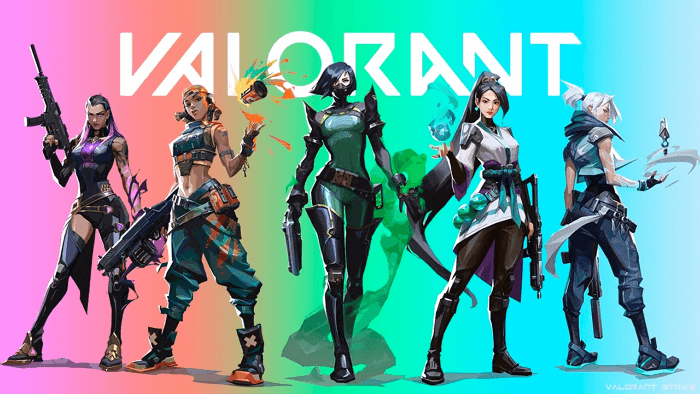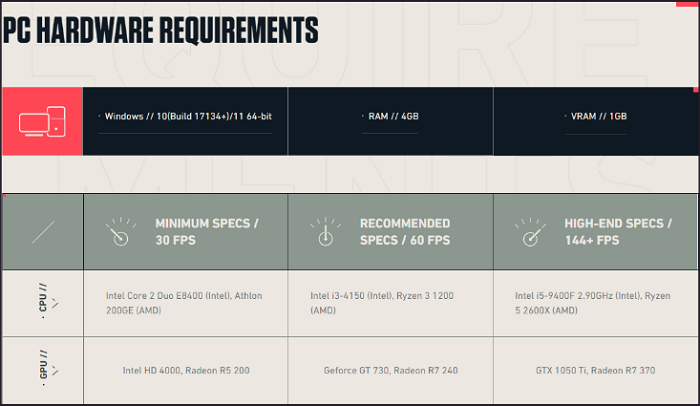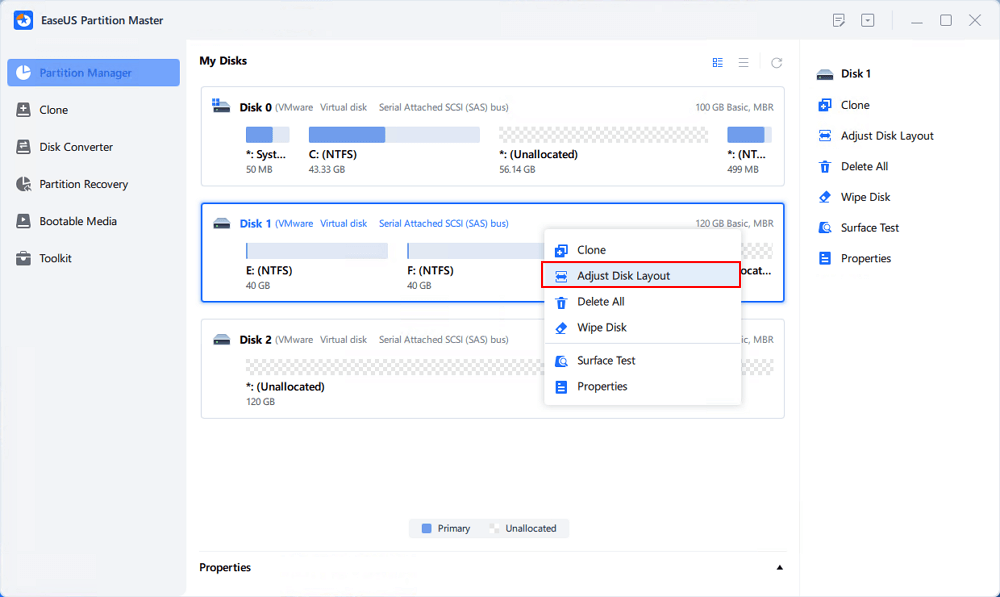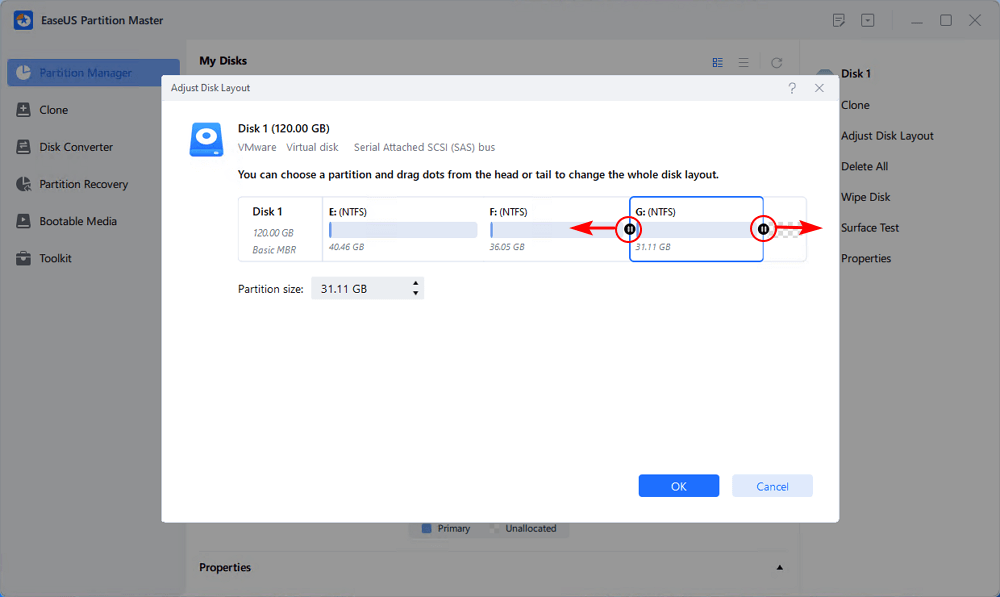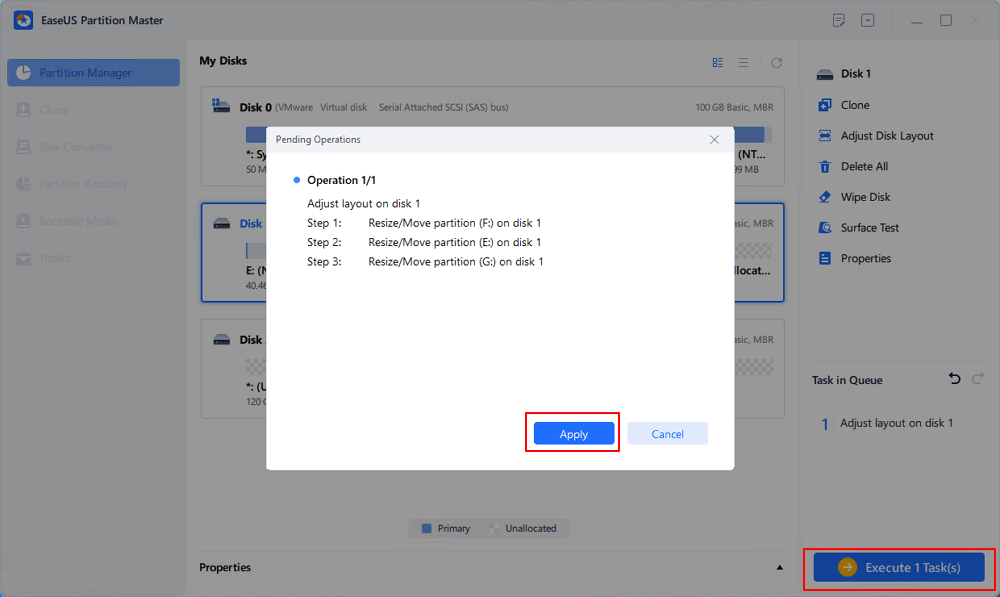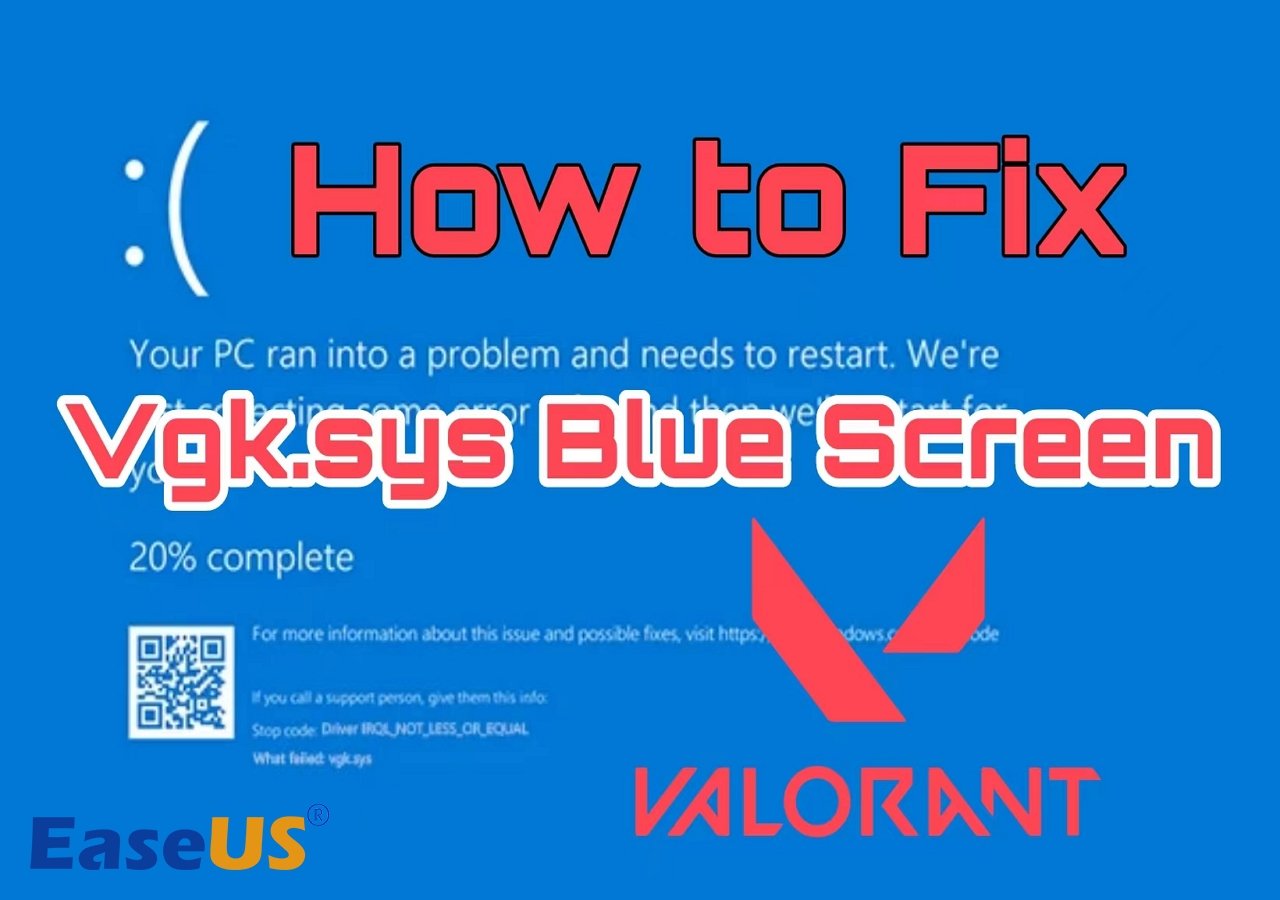فالورانت ، لعبة التصويب من منظور الشخص الأول المنتظرة بشدة من شركة Riot Games، تُحدث ضجة كبيرة في عالم الألعاب. منذ إصدارها، استقطبت اللعبة عددًا هائلاً من اللاعبين، وسرعان ما أصبحت حدثًا بارزًا في مجتمع الرياضات الإلكترونية. ما حجم فالورانت؟ في هذه المقالة، سيُفصّل EaseUS حجم التنزيلات ومتطلبات النظام الدنيا. بالإضافة إلى ذلك، سنشرح كيفية توفير مساحة تخزين لهذه اللعبة.
![شجاع]()
سيستغرق تنزيل وتثبيت Valorant حوالي ٢٨.٤ جيجابايت. إليك التفاصيل:
- أولاً، يحتاج اللاعبون إلى تنزيل ملف التثبيت من موقع Valorant الرسمي. حجم التنزيل 66.1 ميجابايت فقط، ولن يستغرق وقتًا طويلاً.
- بعد تنزيل ملف exe، انقر عليه نقرًا مزدوجًا لبدء التثبيت. سيعرض برنامج التنزيل/التثبيت حجم اللعبة الدقيق (28.4 جيجابايت).
فيما يلي الحد الأدنى الرسمي/الموصى به/متطلبات النظام المتطورة لتنزيل Valorant:
![متطلبات فالورانت]()
إذا كنت مهتمًا بمعرفة عدد الجيجابايت التي قد تشغلها الألعاب الشهيرة الأخرى، فيمكنك العثور على إجابات في المقالات التالية:
إذا كانت هذه التدوينة تجيب على ما تريد معرفته، فيمكنك مشاركتها مع الآخرين الذين لديهم نفس السؤال:
بعد معرفة مساحة القرص الصلب التي تشغلها لعبة Valorant، قد تجد أن مساحة تخزين جهاز الكمبيوتر لديك غير كافية لهذه اللعبة. لا داعي للقلق. يغطي هذا القسم برنامج EaseUS Partition Master Professional ، وهو مساعد متعدد الاستخدامات، يساعدك في تحليل مساحة القرص، وإزالة البرامج/التطبيقات غير المفيدة، وتوسيع محرك الأقراص C، ونقل التطبيقات بسهولة.
يوفر واجهة استخدام مبسطة تضمن تجربة استخدام سلسة للمبتدئين. كما يوفر حلولاً متعددة الاستخدامات لإدارة الأقسام وتلبية مختلف متطلبات صيانة النظام.
- الطريقة الأولى: تحليل مساحة القرص
- الطريقة الثانية: توسيع محرك الأقراص C
- الطريقة 3. نقل التطبيقات
باستخدام أداة تحليل المساحة، ستتمكن من تحديد ما يشغل مساحة القرص لديك وحذف الملفات/المجلدات/التطبيقات غير المرغوب فيها. اتبع الخطوات البسيطة هنا:
الخطوة ١. شغّل برنامج EaseUS Partition Master ثم انتقل إلى Discovery . ابحث عن أداة تحليل المساحة (Space Analyzer) وقم بتنزيلها ضمن قائمة الأدوات الأكثر استخدامًا.
الخطوة 2. في النافذة المنبثقة "محلل المساحة"، حدد القرص المستهدف الذي تريد تحليله وانقر فوق "تحليل" في الزاوية اليمنى العليا.
الخطوة ٣. انتظر قليلًا، وستظهر لك البيانات التفصيلية. يمكنك النقر على "مجلد/ملف" لعرض أنواع البيانات المختلفة، والنقر على أيقونة المجلد الصغيرة لعرض المزيد من المعلومات داخل الملف.
طريقة عملية أخرى هي استخدام قرص صلب خارجي لزيادة مساحة القرص. ستجد هنا أفضل توصيات أقراص SSD للألعاب:
![مقالات ذات صلة]()
أحدث محرك أقراص SSD خارجي عالي الأداء ضروري للألعاب
تحتوي هذه الصفحة على العديد من أقراص SSD الخارجية المتميزة للألعاب، والتي يمكنها تحسين تجربة الألعاب لديك وتوسيع مساحة القرص.
كما نعلم، تُخزَّن الملفات الكبيرة، مثل الألعاب وأنظمة التشغيل، على محرك الأقراص C افتراضيًا. لذلك، إذا حذَّر نظامك من عدم وجود مساحة كافية للعبة Valorant، يمكنك استخدام الطرق التالية لتوسيع محرك الأقراص C.
الخيار 1. ضبط تخطيط القرص
الخطوة 1. حدد القرص لتعديل تخطيطه.
على الشاشة الرئيسية، انقر بزر الماوس الأيمن فوق القرص وحدد "ضبط تخطيط القرص".
الخطوة 2. ضبط حجم محرك الأقراص أو القسم.
اسحب النقاط بجانب رأس أو ذيل القسم لإعادة تخصيص حجمه. أو يمكنك أيضًا سحب الأقسام بجانب المساحة غير المخصصة لتعديل موضع القسم. ثم انقر على "موافق".
الخطوة 3. تأكيد لضبط حجم قسم القرص.
انقر فوق زر "تنفيذ المهمة" ثم انقر فوق "تطبيق" للاحتفاظ بجميع التغييرات.
الخيار 2. تخصيص مساحة القرص
الخطوة 1. انقر بزر الماوس الأيمن على القسم D: الذي يحتوي على مساحة خالية كافية وحدد "تخصيص مساحة".
الخطوة ٢. حدد القسم المستهدف - محرك الأقراص C:، واسحب لوحة الأقسام إلى اليمين لإضافة المساحة الفارغة من محرك الأقراص D: إلى محرك الأقراص C:. ثم انقر على "موافق" للتأكيد.
الخطوة 3. انقر فوق زر "تنفيذ المهمة" ثم انقر فوق "تطبيق" لبدء عملية نقل المساحة الخالية من محرك الأقراص D: إلى محرك الأقراص C:.
🚩 اقرأ أيضًا: كيفية توسيع محرك الأقراص C في نظام التشغيل Windows 10؟
بالإضافة إلى حذف الملفات غير المفيدة وتوسيع محرك الأقراص C، يمكنك أيضًا تجربة "App Move"، الذي يتيح للمستخدمين تحرير مساحة القرص للألعاب عن طريق نقل التطبيقات والبرامج الكبيرة إلى محرك أقراص آخر.
اتبع وتعلم كيفية القيام بما يلي:
الخطوة 1. قم بتشغيل EaseUS Partition Master، وانتقل إلى قسم Discover وانقر فوق "AppMove" لتنشيط هذه الميزة.
الخطوة 2. بمجرد فتح AppMove، انقر فوق "App Migration" ثم انقر فوق "ابدأ" لبدء عملية ترحيل التطبيق.
الخطوة 3. حدد التطبيقات المثبتة والبرامج الكبيرة، وحتى الألعاب التي ترغب بنقلها، ثم تصفح لتحديد محرك أقراص أو قسم مستهدف كوجهة بجوار قسم "الترحيل إلى". ثم انقر على "نقل" لبدء نقل تطبيقاتك.
إذا واجهت خطأ الشاشة الزرقاء vgk.sys أثناء تشغيل Valorant أو لعبه، فقد تتمكن المقالة أدناه من مساعدتك.
خاتمة
يُجيب هذا الدليل الإرشادي بالتفصيل على السؤال: ما حجم لعبة Valorant؟ بما في ذلك حجم التنزيل ومتطلبات النظام الدنيا/الموصى بها/الأعلى. كما يُقدم برنامجًا شاملًا وموثوقًا من جهة خارجية - EaseUS Partition Master. تُقدم هذه الأداة حلولاً متنوعة للاعبين الذين يواجهون مشكلة عدم كفاية مساحة التخزين لتنزيل Valorant.
الأسئلة الشائعة حول حجم لعبة Valorant
في هذا الجزء، سنستكشف بعض الاستفسارات الإضافية حول مدى ضخامة لعبة Valorant، مما سيساعدك على معرفة المزيد من المعلومات القيمة:
1. هل يمكن تشغيل Valorant على ذاكرة وصول عشوائي (RAM) بسعة 4 جيجابايت؟
يمكن تشغيل Valorant على جهاز كمبيوتر مزود بذاكرة وصول عشوائي (RAM) سعة 4 جيجابايت، لأن هذا هو الحد الأدنى المطلوب للعبة. قد لا تعمل اللعبة بسلاسة كما هو الحال على جهاز كمبيوتر مزود بذاكرة وصول عشوائي (RAM) أكبر.
2. Fortnite مقابل Valorant: أيهما أثقل؟
كان الهدف من تطوير Valorant هو إنشاء لعبة خفيفة جدًا تعمل بكفاءة بدون وحدة معالجة رسومات. لم تكن Fortnite كذلك، وحتى مع رسوماتها البسيطة، فإنها تستهلك الكثير من طاقة وحدة معالجة الرسومات. باختصار، تعتمد Fortnite بشكل أكبر على وحدة معالجة الرسومات، بينما تعتمد Valorant بشكل أكبر على طاقة وحدة المعالجة المركزية.
3. ما هي وحدة معالجة الرسوميات الموصى بها للعبة Valorant؟
لا يتطلب Valoant إعدادات قوية. لذلك، تُعدّ بطاقة الرسومات MSI Gaming GeForce RTX 3060 Ti 8GB GDDR6 هي بطاقة الرسومات المثالية للعبة Valorant.
![]()
![]()
![]()
![]()
![]()
![]()